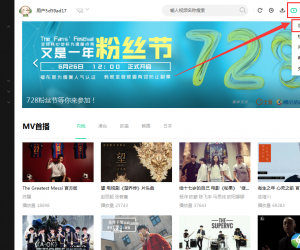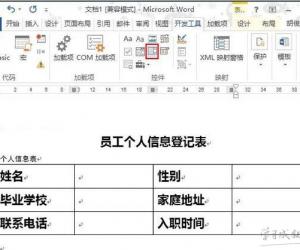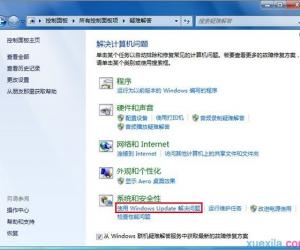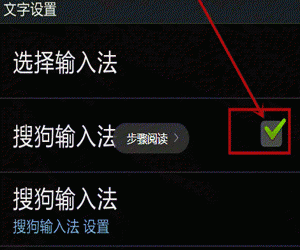桌面右下角的扬声器喇叭图标打不开如何解决 扬声器喇叭图标打不开解决方法
发布时间:2017-07-17 16:03:56作者:知识屋
桌面右下角的扬声器喇叭图标打不开如何解决 扬声器喇叭图标打不开解决方法 我们的生活中越来越离不开电脑,但在使用电脑的过程中总会遇到各种各样的问题。知识屋致力于给电脑小白朋友们介绍一些简单常用问题的解决方法,这次给大家介绍的是扬声器喇叭图标打不开解决方法。
1、按下Win+R快捷键,输入regedit,打开注册表;
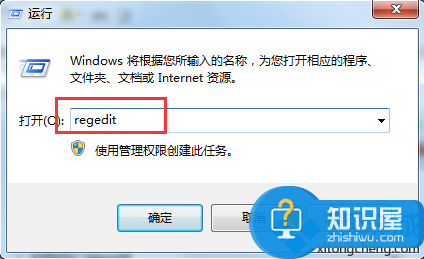
2、修改注册表前建议先备份,从左上角点击文件——导出即可进行备份;
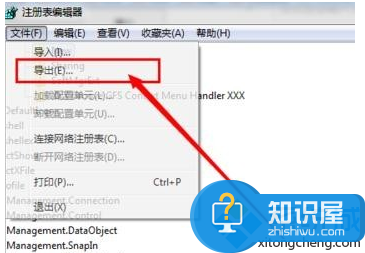
3、依次找到子键KEY_LOCAL_MACHINE/SOFTWARE/Microsoft/Windows/CurrentVersion/Run;
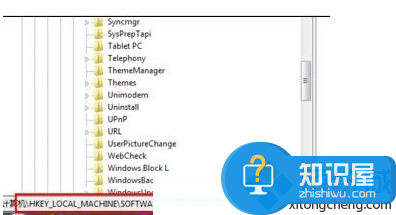
4、右击run,新建字符串,命名为Systray,然后修改键值为c:\windows\system32\Systray.exe;
5、修改之后退出注册表,并重新启动,就可以看到右下角已经可以调节音量了。
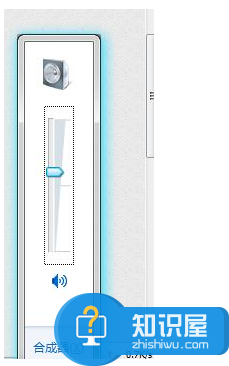
以上就是为您介绍的扬声器喇叭图标打不开解决方法,有兴趣的朋友可以试试以上方法,这些方法简单容易上手,希望对解决大家的问题有一定的帮助。
知识阅读
软件推荐
更多 >-
1
 一寸照片的尺寸是多少像素?一寸照片规格排版教程
一寸照片的尺寸是多少像素?一寸照片规格排版教程2016-05-30
-
2
新浪秒拍视频怎么下载?秒拍视频下载的方法教程
-
3
监控怎么安装?网络监控摄像头安装图文教程
-
4
电脑待机时间怎么设置 电脑没多久就进入待机状态
-
5
农行网银K宝密码忘了怎么办?农行网银K宝密码忘了的解决方法
-
6
手机淘宝怎么修改评价 手机淘宝修改评价方法
-
7
支付宝钱包、微信和手机QQ红包怎么用?为手机充话费、淘宝购物、买电影票
-
8
不认识的字怎么查,教你怎样查不认识的字
-
9
如何用QQ音乐下载歌到内存卡里面
-
10
2015年度哪款浏览器好用? 2015年上半年浏览器评测排行榜!